OPEL MOKKA X 2018 Сопственички прирачник
Manufacturer: OPEL, Model Year: 2018, Model line: MOKKA X, Model: OPEL MOKKA X 2018Pages: 177, PDF Size: 2.63 MB
Page 51 of 177
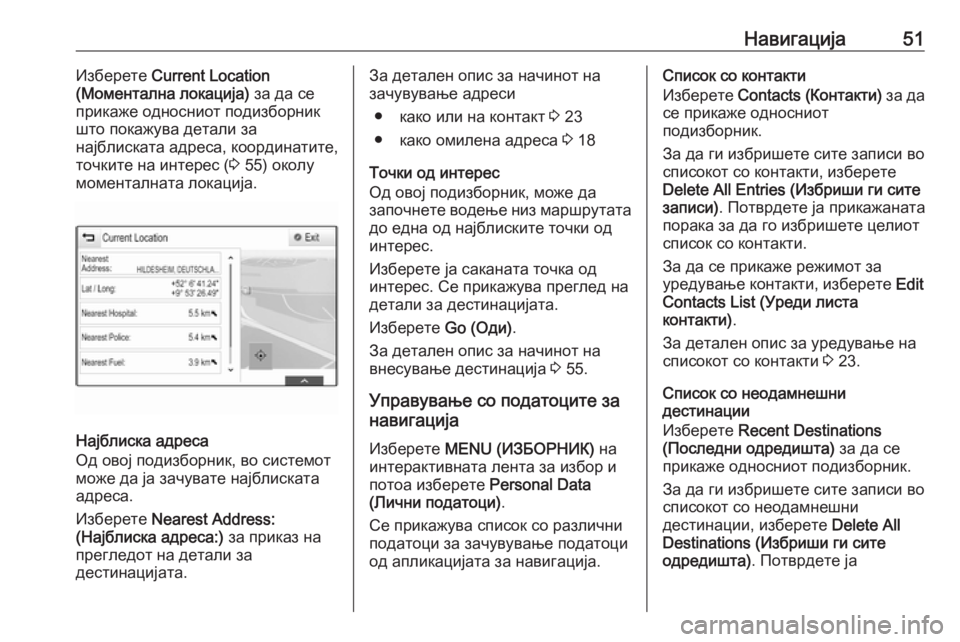
Навигација51Изберете Current Location
(Моментална локација) за да се
прикаже односниот подизборник
што покажува детали за
најблиската адреса, координатите,
точките на интерес ( 3 55) околу
моменталната локација.
Најблиска адреса
Од овој подизборник, во системот
може да ја зачувате најблиската
адреса.
Изберете Nearest Address:
(Најблиска адреса:) за приказ на
прегледот на детали за
дестинацијата.
За детален опис за начинот на
зачувување адреси
● како или на контакт 3 23
● како омилена адреса 3 18
Точки од интерес
Од овој подизборник, може да
започнете водење низ маршрутата до една од најблиските точки од
интерес.
Изберете ја саканата точка од
интерес. Се прикажува преглед на
детали за дестинацијата.
Изберете Go (Оди).
За детален опис за начинот на
внесување дестинација 3 55.
Управување со податоците за
навигација
Изберете MENU (ИЗБОРНИК) на
интерактивната лента за избор и
потоа изберете Personal Data
(Лични податоци) .
Се прикажува список со различни
податоци за зачувување податоци
од апликацијата за навигација.Список со контакти
Изберете Contacts (Контакти) за да
се прикаже односниот
подизборник.
За да ги избришете сите записи во
списокот со контакти, изберете
Delete All Entries (Избриши ги сите
записи) . Потврдете ја прикажаната
порака за да го избришете целиот
список со контакти.
За да се прикаже режимот за
уредување контакти, изберете Edit
Contacts List (Уреди листа
контакти) .
За детален опис за уредување на
списокот со контакти 3 23.
Список со неодамнешни
дестинации
Изберете Recent Destinations
(Последни одредишта) за да се
прикаже односниот подизборник.
За да ги избришете сите записи во
списокот со неодамнешни
дестинации, изберете Delete All
Destinations (Избриши ги сите
одредишта) . Потврдете ја
Page 52 of 177
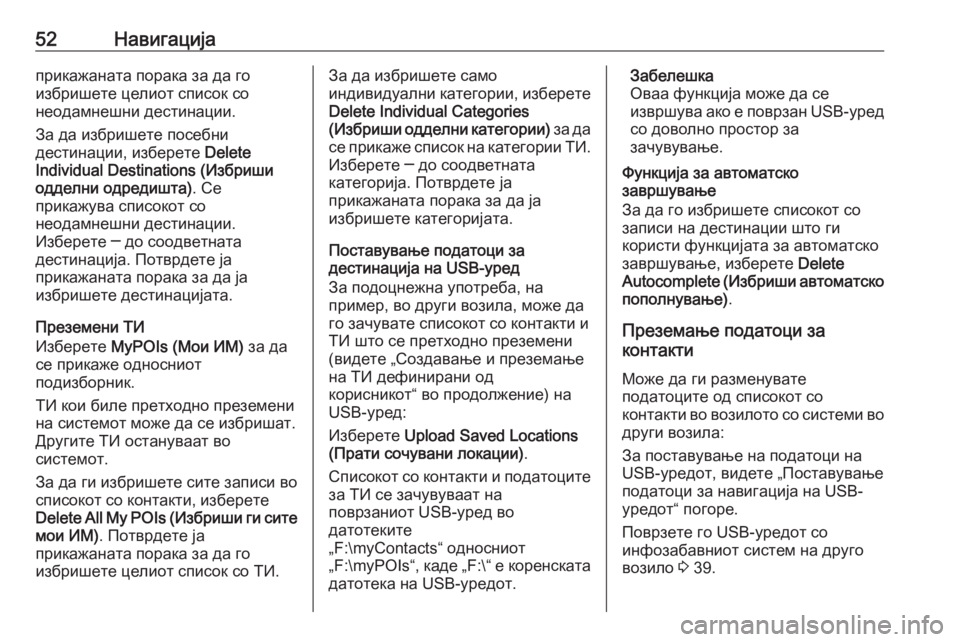
52Навигацијаприкажаната порака за да го
избришете целиот список со
неодамнешни дестинации.
За да избришете посебни
дестинации, изберете Delete
Individual Destinations (Избриши одделни одредишта) . Се
прикажува списокот со
неодамнешни дестинации.
Изберете ─ до соодветната
дестинација. Потврдете ја
прикажаната порака за да ја
избришете дестинацијата.
Преземени ТИ
Изберете MyPOIs (Мои ИМ) за да
се прикаже односниот
подизборник.
ТИ кои биле претходно преземени
на системот може да се избришат.
Другите ТИ остануваат во
системот.
За да ги избришете сите записи во списокот со контакти, изберете
Delete All My POIs (Избриши ги сите
мои ИМ) . Потврдете ја
прикажаната порака за да го
избришете целиот список со ТИ.За да избришете само
индивидуални категории, изберете Delete Individual Categories
( Избриши одделни категории) за да
се прикаже список на категории ТИ.
Изберете ─ до соодветната
категорија. Потврдете ја
прикажаната порака за да ја
избришете категоријата.
Поставување податоци за
дестинација на USB-уред
За подоцнежна употреба, на
пример, во други возила, може да
го зачувате списокот со контакти и ТИ што се претходно преземени
(видете „Создавање и преземање
на ТИ дефинирани од
корисникот“ во продолжение) на
USB-уред:
Изберете Upload Saved Locations
(Прати сочувани локации) .
Списокот со контакти и податоците за ТИ се зачувуваат на
поврзаниот USB-уред во
датотеките
„F:\myContacts“ односниот
„F:\myPOIs“ , каде „F:\“ е коренската
датотека на USB-уредот.Забелешка
Оваа функција може да се
извршува ако е поврзан USB- уред
со доволно простор за
зачувување.
Функција за автоматско
завршување
За да го избришете списокот со
записи на дестинации што ги
користи функцијата за автоматско
завршување, изберете Delete
Autocomplete (Избриши автоматско пополнување) .
Преземање податоци за
контакти
Може да ги разменувате
податоците од списокот со
контакти во возилото со системи во други возила:
За поставување на податоци на
USB-уредот, видете „Поставување
податоци за навигација на USB-
уредот“ погоре.
Поврзете го USB-уредот со
инфозабавниот систем на друго возило 3 39.
Page 53 of 177
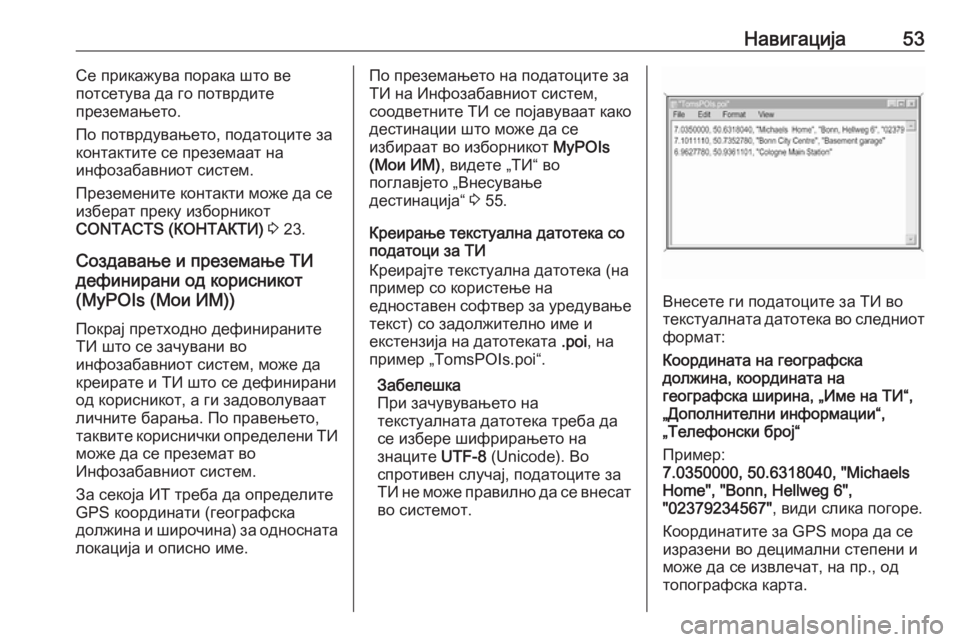
Навигација53Се прикажува порака што ве
потсетува да го потврдите
преземањето.
По потврдувањето, податоците за
контактите се преземаат на
инфозабавниот систем.
Преземените контакти може да се изберат преку изборникот
CONTACTS (КОНТАКТИ) 3 23.
Создавање и преземање ТИ
дефинирани од корисникот
(MyPOIs (Мои ИМ))
Покрај претходно дефинираните
ТИ што се зачувани во
инфозабавниот систем, може да
креирате и ТИ што се дефинирани
од корисникот, а ги задоволуваат
личните барања. По правењето,
таквите кориснички определени ТИ може да се преземат во
Инфозабавниот систем.
За секоја ИТ треба да определите
GPS координати (географска
должина и широчина) за односната
локација и описно име.По преземањето на податоците за
ТИ на Инфозабавниот систем,
соодветните ТИ се појавуваат како
дестинации што може да се
избираат во изборникот MyPOIs
(Мои ИМ) , видете „ТИ“ во
поглавјето „Внесување
дестинација“ 3 55.
Креирање текстуална датотека со
податоци за ТИ
Креирајте текстуална датотека (на
пример со користење на
едноставен софтвер за уредување
текст) со задолжително име и
екстензија на датотеката .poi, на
пример „TomsPOIs.poi“.
Забелешка
При зачувувањето на
текстуалната датотека треба да
се избере шифрирањето на
знаците UTF-8 (Unicode). Во
спротивен случај, податоците за
ТИ не може правилно да се внесат во системот.
Внесете ги податоците за ТИ вотекстуалната датотека во следниот
формат:
Координата на географска
должина, координата на
географска ширина, „Име на ТИ“,
„Дополнителни информации“,
„Телефонски број“
Пример:
7.0350000, 50.6318040, "Michaels
Home", "Bonn, Hellweg 6",
"02379234567" , види слика погоре.
Координатите за GPS мора да се
изразени во децимални степени и
може да се извлечат, на пр., од
топографска карта.
Page 54 of 177
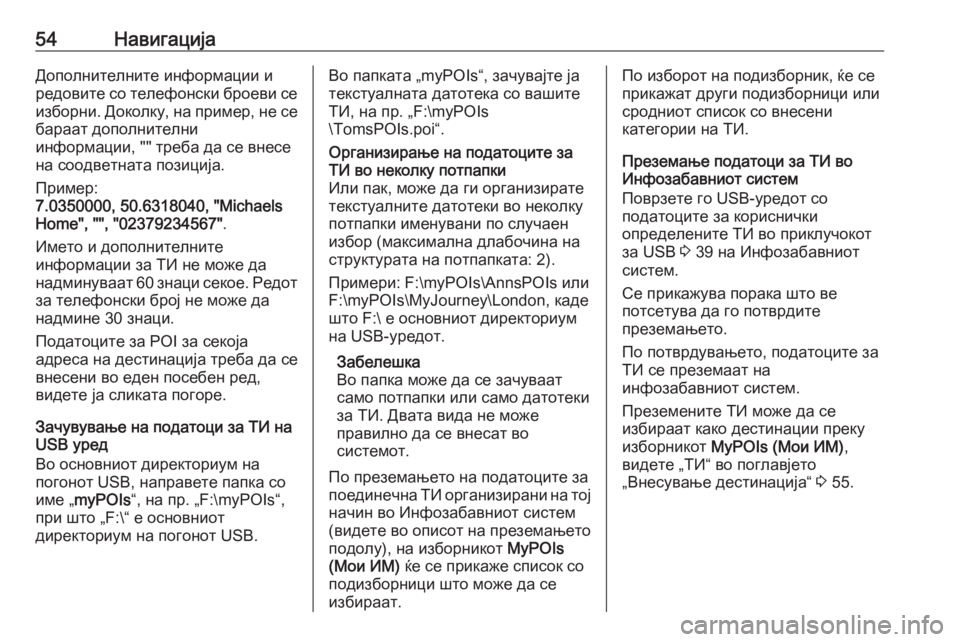
54НавигацијаДополнителните информации иредовите со телефонски броеви се
изборни. Доколку, на пример, не се бараат дополнителни
информации, "" треба да се внесе
на соодветната позиција.
Пример:
7.0350000, 50.6318040, "Michaels
Home", "", "02379234567" .
Името и дополнителните
информации за ТИ не може да
надминуваат 60 знаци секое. Редот
за телефонски број не може да
надмине 30 знаци.
Податоците за POI за секоја
адреса на дестинација треба да се
внесени во еден посебен ред,
видете ја сликата погоре.
Зачувување на податоци за ТИ на
USB уред
Во основниот директориум на
погонот USB, направете папка со
име „ myPOIs “, на пр. „F:\myPOIs“,
при што „F:\“ е основниот
директориум на погонот USB.Во папката „myPOIs“, зачувајте ја
текстуалната датотека со вашите
ТИ, на пр. „F:\myPOIs
\TomsPOIs.poi“.Организирање на податоците за
ТИ во неколку потпапки
Или пак, може да ги организирате текстуалните датотеки во неколку
потпапки именувани по случаен
избор (максимална длабочина на
структурата на потпапката: 2).
Примери: F:\myPOIs\AnnsPOIs или F:\myPOIs\MyJourney\London, каде
што F:\ е основниот директориум
на USB-уредот.
Забелешка
Во папка може да се зачуваат
само потпапки или само датотеки
за ТИ. Двата вида не може
правилно да се внесат во
системот.
По преземањето на податоците за
поединечна ТИ организирани на тој начин во Инфозабавниот систем
(видете во описот на преземањето подолу), на изборникот MyPOIs
(Мои ИМ) ќе се прикаже список со
подизборници што може да се избираат.По изборот на подизборник, ќе се
прикажат други подизборници или сродниот список со внесени
категории на ТИ.
Преземање податоци за ТИ во
Инфозабавниот систем
Поврзете го USB-уредот со
податоците за кориснички
определените ТИ во приклучокот
за USB 3 39 на Инфозабавниот
систем.
Се прикажува порака што ве
потсетува да го потврдите
преземањето.
По потврдувањето, податоците за ТИ се преземаат на
инфозабавниот систем.
Преземените ТИ може да се
избираат како дестинации преку
изборникот MyPOIs (Мои ИМ) ,
видете „ТИ“ во поглавјето
„Внесување дестинација“ 3 55.
Page 55 of 177
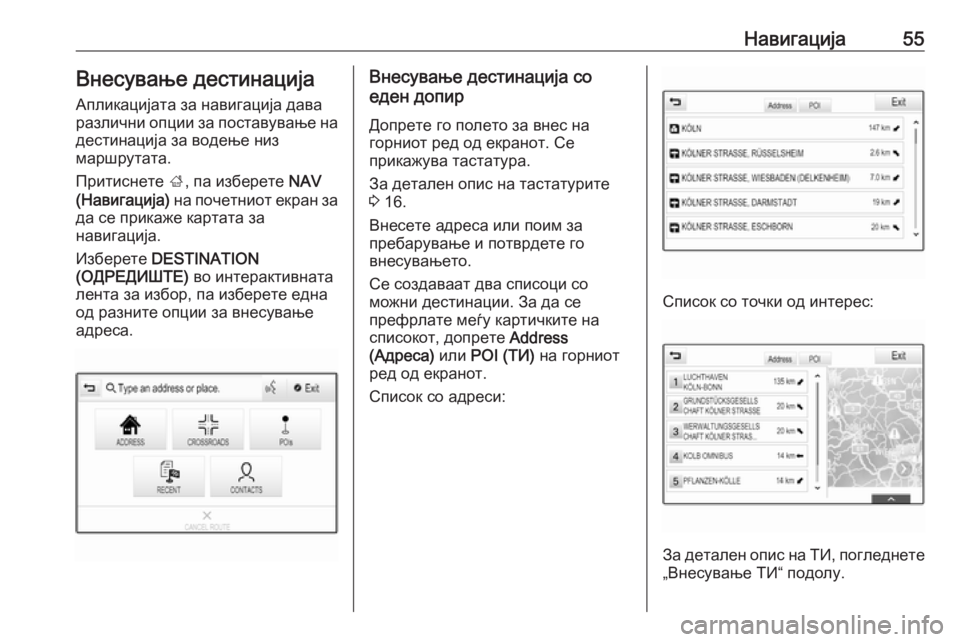
Навигација55Внесување дестинацијаАпликацијата за навигација даваразлични опции за поставување на
дестинација за водење низ
маршрутата.
Притиснете ;, па изберете NAV
(Навигација) на почетниот екран за
да се прикаже картата за навигација.
Изберете DESTINATION
(ОДРЕДИШТЕ) во интерактивната
лента за избор, па изберете една
од разните опции за внесување адреса.Внесување дестинација со
еден допир
Допрете го полето за внес на
горниот ред од екранот. Се
прикажува тастатура.
За детален опис на тастатурите
3 16.
Внесете адреса или поим за
пребарување и потврдете го
внесувањето.
Се создаваат два списоци со
можни дестинации. За да се
префрлате меѓу картичките на
списокот, допрете Address
(Адреса) или POI (ТИ) на горниот
ред од екранот.
Список со адреси:
Список со точки од интерес:
За детален опис на ТИ, погледнете
„Внесување ТИ“ подолу.
Page 56 of 177
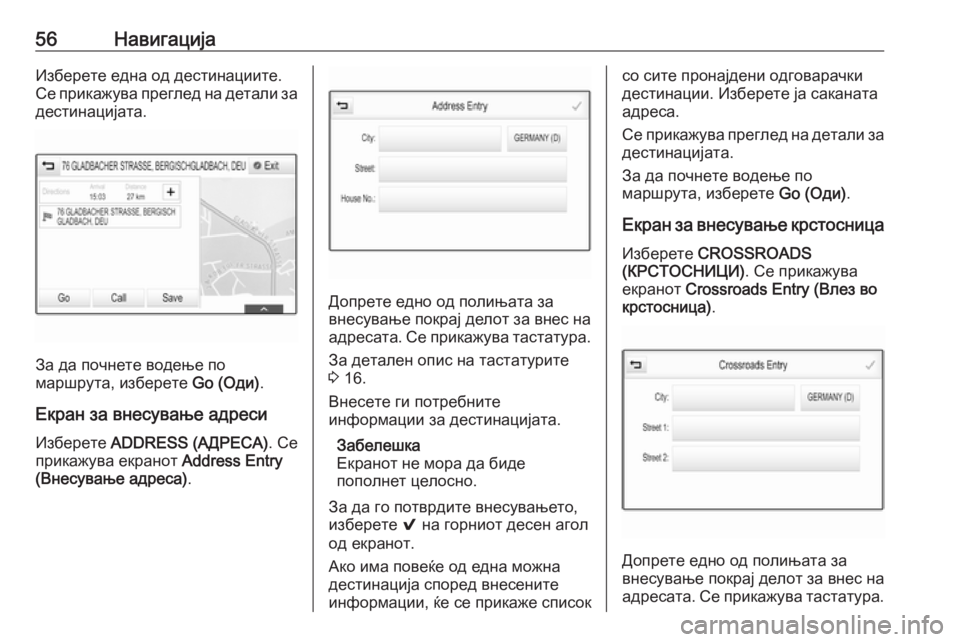
56НавигацијаИзберете една од дестинациите.
Се прикажува преглед на детали за
дестинацијата.
За да почнете водење по
маршрута, изберете Go (Оди).
Екран за внесување адреси
Изберете ADDRESS (АДРЕСА) . Се
прикажува екранот Address Entry
(Внесување адреса) .
Допрете едно од полињата за
внесување покрај делот за внес на
адресата. Се прикажува тастатура.
За детален опис на тастатурите
3 16.
Внесете ги потребните
информации за дестинацијата.
Забелешка
Екранот не мора да биде
пополнет целосно.
За да го потврдите внесувањето,
изберете 9 на горниот десен агол
од екранот.
Ако има повеќе од една можна
дестинација според внесените информации, ќе се прикаже список
со сите пронајдени одговарачки
дестинации. Изберете ја саканата адреса.
Се прикажува преглед на детали за
дестинацијата.
За да почнете водење по
маршрута, изберете Go (Оди).
Екран за внесување крстосница Изберете CROSSROADS
(КРСТОСНИЦИ) . Се прикажува
екранот Crossroads Entry (Влез во
крстосница) .
Допрете едно од полињата за
внесување покрај делот за внес на
адресата. Се прикажува тастатура.
Page 57 of 177
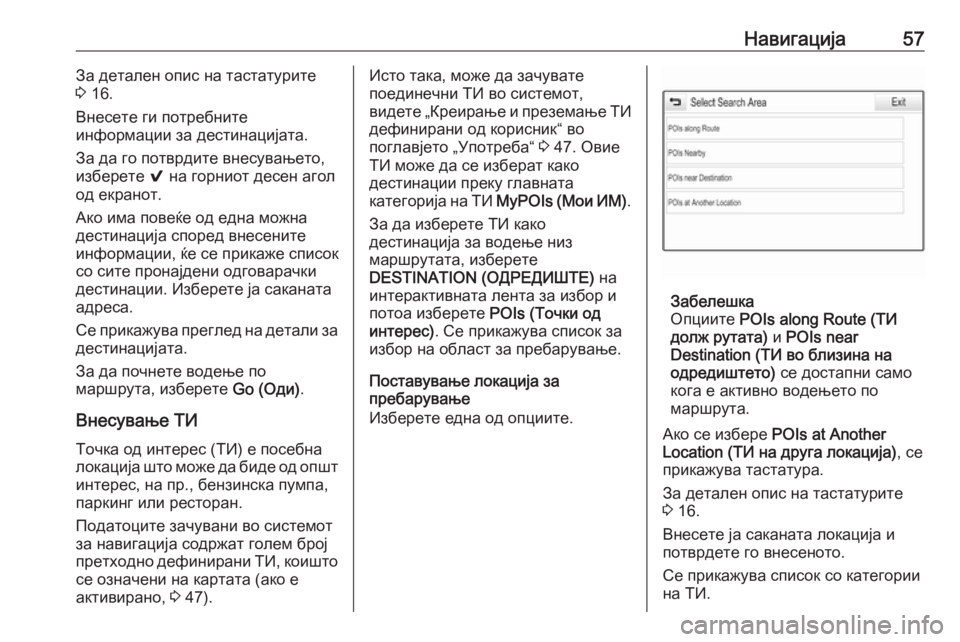
Навигација57За детален опис на тастатурите
3 16.
Внесете ги потребните
информации за дестинацијата.
За да го потврдите внесувањето,
изберете 9 на горниот десен агол
од екранот.
Ако има повеќе од една можна
дестинација според внесените
информации, ќе се прикаже список
со сите пронајдени одговарачки
дестинации. Изберете ја саканата
адреса.
Се прикажува преглед на детали за
дестинацијата.
За да почнете водење по
маршрута, изберете Go (Оди).
Внесување ТИ
Точка од интерес (ТИ) е посебна локација што може да биде од општ
интерес, на пр., бензинска пумпа,
паркинг или ресторан.
Податоците зачувани во системот
за навигација содржат голем број претходно дефинирани ТИ, коишто се означени на картата (ако е
активирано, 3 47).Исто така, може да зачувате
поединечни ТИ во системот,
видете „Креирање и преземање ТИ
дефинирани од корисник“ во
поглавјето „Употреба“ 3 47. Овие
ТИ може да се изберат како
дестинации преку главната
категорија на ТИ MyPOIs (Мои ИМ) .
За да изберете ТИ како
дестинација за водење низ
маршрутата, изберете
DESTINATION (ОДРЕДИШТЕ) на
интерактивната лента за избор и
потоа изберете POIs (Точки од
интерес) . Се прикажува список за
избор на област за пребарување.
Поставување локација за
пребарување
Изберете една од опциите.
Забелешка
Опциите POIs along Route (ТИ
долж рутата) и POIs near
Destination (ТИ во близина на
одредиштето) се достапни само
кога е активно водењето по
маршрута.
Ако се избере POIs at Another
Location (ТИ на друга локација) , се
прикажува тастатура.
За детален опис на тастатурите
3 16.
Внесете ја саканата локација и
потврдете го внесеното.
Се прикажува список со категории
на ТИ.
Page 58 of 177
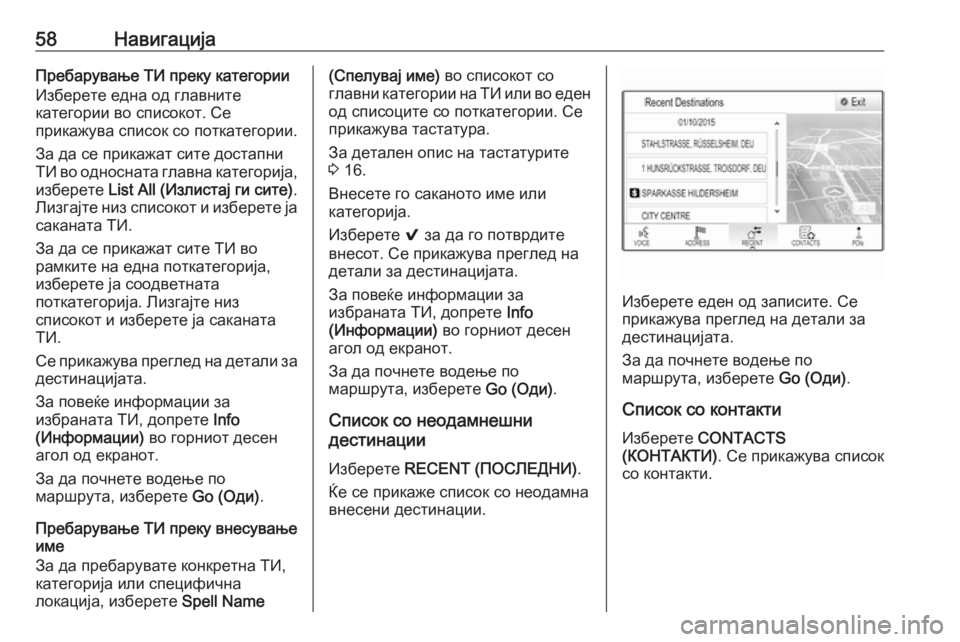
58НавигацијаПребарување ТИ преку категорииИзберете една од главните
категории во списокот. Се
прикажува список со поткатегории.
За да се прикажат сите достапни
ТИ во односната главна категорија, изберете List All (Излистај ги сите) .
Лизгајте низ списокот и изберете ја
саканата ТИ.
За да се прикажат сите ТИ во
рамките на една поткатегорија,
изберете ја соодветната
поткатегорија. Лизгајте низ
списокот и изберете ја саканата
ТИ.
Се прикажува преглед на детали за
дестинацијата.
За повеќе информации за
избраната ТИ, допрете Info
(Информации) во горниот десен
агол од екранот.
За да почнете водење по
маршрута, изберете Go (Оди).
Пребарување ТИ преку внесување
име
За да пребарувате конкретна ТИ,
категорија или специфична
локација, изберете Spell Name(Спелувај име) во списокот со
главни категории на ТИ или во еден од списоците со поткатегории. Сеприкажува тастатура.
За детален опис на тастатурите
3 16.
Внесете го саканото име или
категорија.
Изберете 9 за да го потврдите
внесот. Се прикажува преглед на
детали за дестинацијата.
За повеќе информации за
избраната ТИ, допрете Info
(Информации) во горниот десен
агол од екранот.
За да почнете водење по
маршрута, изберете Go (Оди).
Список со неодамнешни
дестинации
Изберете RECENT (ПОСЛЕДНИ) .
Ќе се прикаже список со неодамна
внесени дестинации.
Изберете еден од записите. Се
прикажува преглед на детали за
дестинацијата.
За да почнете водење по
маршрута, изберете Go (Оди).
Список со контакти Изберете CONTACTS
(КОНТАКТИ) . Се прикажува список
со контакти.
Page 59 of 177
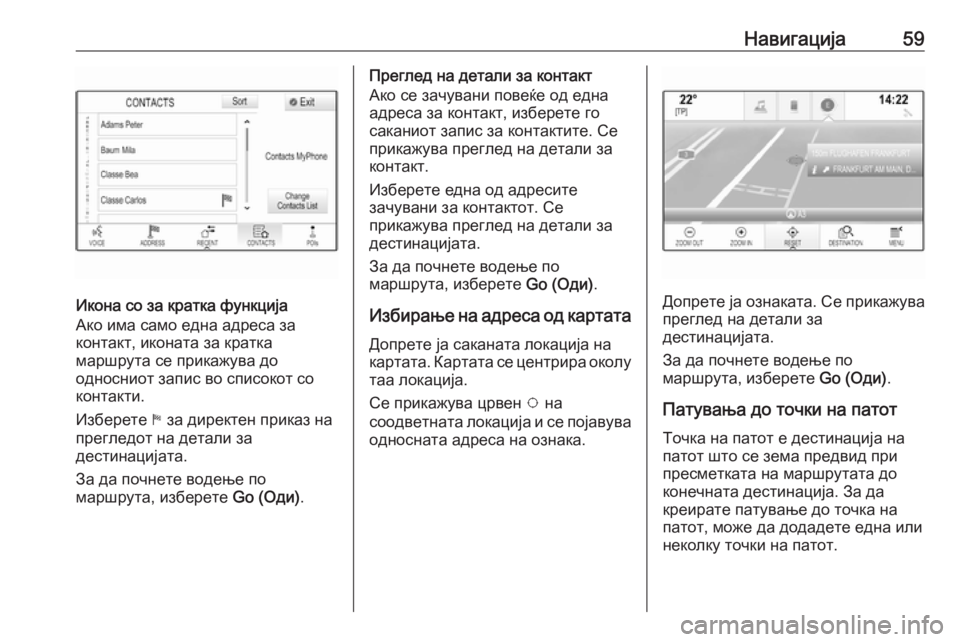
Навигација59
Икона со за кратка функција
Ако има само една адреса за
контакт, иконата за кратка
маршрута се прикажува до
односниот запис во списокот со
контакти.
Изберете 1 за директен приказ на
прегледот на детали за
дестинацијата.
За да почнете водење по
маршрута, изберете Go (Оди).
Преглед на детали за контакт
Ако се зачувани повеќе од една
адреса за контакт, изберете го
саканиот запис за контактите. Се
прикажува преглед на детали за
контакт.
Изберете една од адресите
зачувани за контактот. Се
прикажува преглед на детали за
дестинацијата.
За да почнете водење по
маршрута, изберете Go (Оди).
Избирање на адреса од картата Допрете ја саканата локација на
картата. Картата се центрира околу
таа локација.
Се прикажува црвен v на
соодветната локација и се појавува односната адреса на ознака.
Допрете ја ознаката. Се прикажувапреглед на детали за
дестинацијата.
За да почнете водење по
маршрута, изберете Go (Оди).
Патувања до точки на патот
Точка на патот е дестинација на
патот што се зема предвид при
пресметката на маршрутата до
конечната дестинација. За да
креирате патување до точка на
патот, може да додадете една или
неколку точки на патот.
Page 60 of 177
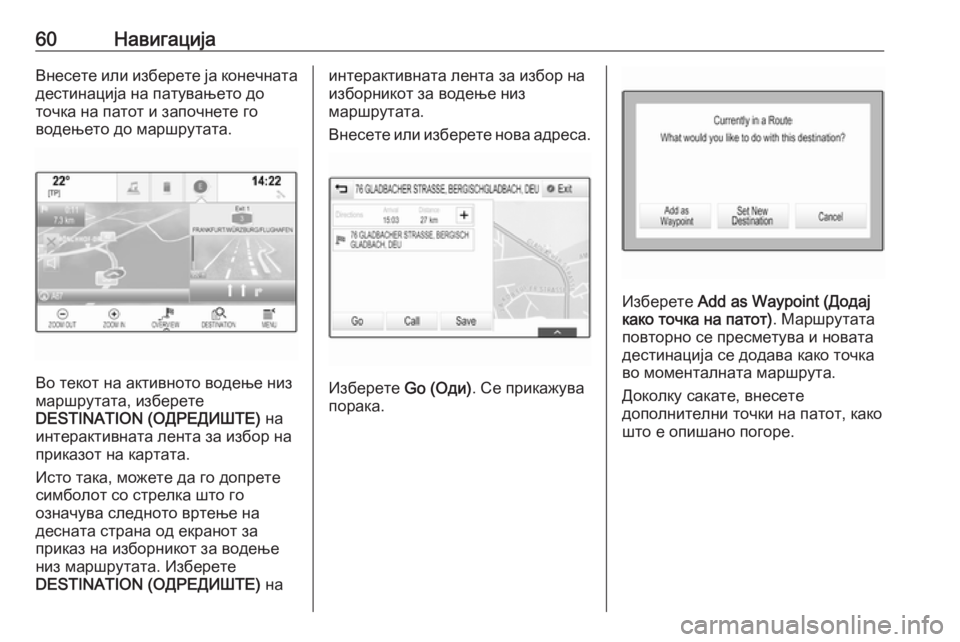
60НавигацијаВнесете или изберете ја конечната
дестинација на патувањето до
точка на патот и започнете го
водењето до маршрутата.
Во текот на активното водење низ
маршрутата, изберете
DESTINATION (ОДРЕДИШТЕ) на
интерактивната лента за избор на
приказот на картата.
Исто така, можете да го допрете
симболот со стрелка што го
означува следното вртење на
десната страна од екранот за
приказ на изборникот за водење
низ маршрутата. Изберете
DESTINATION (ОДРЕДИШТЕ) на
интерактивната лента за избор на
изборникот за водење низ
маршрутата.
Внесете или изберете нова адреса.
Изберете Go (Оди). Се прикажува
порака.
Изберете Add as Waypoint (Додај
како точка на патот) . Маршрутата
повторно се пресметува и новата
дестинација се додава како точка
во моменталната маршрута.
Доколку сакате, внесете
дополнителни точки на патот, како
што е опишано погоре.